Die Einstellungskarte Notfallwerkzeug
Einführung in das Notfallwerkzeug
In kritischen Fällen kann es dazu kommen, dass Ihre Installation von macOS aufgrund eines Festplattendefekts oder durch ein Drittanbieterprogramm, das Administratorrechte verwendet hat, so weit beschädigt wird, dass das Betriebssystem nicht mehr richtig oder gar nicht mehr startet. Wenn sich aufgrund eines solchen Problems das Betriebssystem nicht mehr bedienen lässt, können Sie auch Dienstprogramme wie TinkerTool System nicht mehr nutzen, um das Problem zu beheben.
Ebenso könnte es passieren, das macOS zwar noch läuft, jedoch eine wichtige Systemkomponente, die von TinkerTool System benötigt wird, beschädigt wurde. Selbst wenn TinkerTool System in der Lage ist, diese Komponente während des Normalbetriebs zu reparieren, so hilft Ihnen das in diesem speziellen Fall nicht weiter, wenn Sie TinkerTool System aufgrund der Beschädigung nicht mehr starten können.
TinkerTool System bietet Ihnen jedoch eine Lösung an, die Ihnen auch in diesen beiden kritischen Fällen weiterhelfen kann. Das Programm enthält eine Mini-Version, die Sie im speziellen Wiederherstellungs-Betriebssystem von macOS aufrufen können. Das Wiederherstellungs-Betriebssystem ist auf einem speziellen Nur-Lese-Volume als Ergänzung jedes Betriebssystems installiert. Es sollte sich auch in Notfällen jederzeit aufrufen lassen. Die kleine, weitgehend auf sich alleine gestellte Version von TinkerTool System wird im Folgenden TinkerTool System für macOS-Wiederherstellung genannt, abgekürzt ttsfrm (TinkerTool System for Recovery Mode).
Beachten Sie, dass Sie sich vorher, also bevor ein kritisches Problem auftritt, darüber informieren sollten, wie man TinkerTool System für macOS-Wiederherstellung aufruft. Sie sind dann für den Notfall gerüstet. Die entsprechende Kurzanleitung lässt sich ausdrucken. Sie kann für jeden Computer unterschiedlich sein.
Ausdrucken der Anleitung
Um die Anleitung zum Aufruf von TinkerTool System für macOS Wiederherstellung zu drucken, führen Sie folgende Schritte durch:
- Öffnen Sie die Karte Notfallwerkzeug aus der Rubrik Systemwartung.
- Betätigen Sie den Knopf Diese Anleitung drucken ….
TinkerTool System passt die Ausgabe automatisch an die Papiergröße Ihres Druckers an.
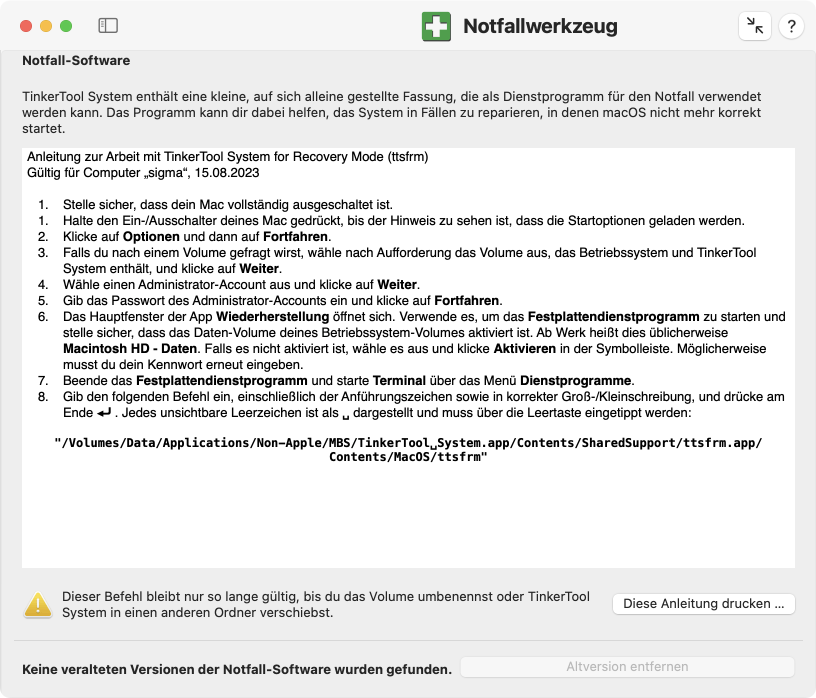
Struktur des Startbefehls
Der für Ihren Computer gültige Startbefehl ist am Ende der Anleitung aufgeführt. Der Befehl unterscheidet sich je nach Ablageort der Software und der Benennung Ihrer Volumes, Ordner und Programm. Er könnte beispielsweise lauten:
"/Volumes/Macintosh HD - Daten/Applications/TinkerTool System.app/
Contents/SharedSupport/ttsfrm.app/Contents/MacOS/ttsfrm"
Der konkrete Aufruf, der als einzelne Zeile in das Programm Terminal eingetippt werden muss um das Programm zu starten, lässt sich nach folgendem Prinzip rekonstruieren:
- Der Befehl beginnt immer mit "/Volumes/.
- Es folgt der Name des Volumes, auf dem TinkerTool System gespeichert ist, gefolgt von einem Schrägstrich.
- Es folgt der Pfad durch die Ordnerhierarchie, in der TinkerTool System auf diesem Volume gespeichert ist, jeweils getrennt durch Schrägstriche. Es muss der wahre Name der jeweils beteiligten Ordner verwendet werden, keine vom Finder in die Landessprache übersetzten Ordner. Der Ordner Programme heißt beispielsweise in Wirklichkeit Applications.
- Es folgt der Name des Programms, in diesem Fall TinkerTool System gefolgt von der Angabe .app und einem Schrägstrich. Falls Sie das Programm umbenannt haben, müssen Sie den entsprechenden Namen austauschen.
- Der Befehl endet immer mit Contents/SharedSupport/ttsfrm.app/Contents/MacOS/ttsfrm".
- Nach Ende des Befehls muss die Eingabetaste gedrückt werden.
Das Muster des Aufrufs lautet also
"/Volumes/<volume>/<ordner1></.../><ordnerX>/<programm>.app/
Contents/SharedSupport/ttsfrm.app/Contents/MacOS/ttsfrm"
Hierbei müssen die mit spitzen Klammern gekennzeichneten Teile durch die Namen ersetzt werden, die auf Ihrem Computer gelten. Lassen Sie die Anführungszeichen nicht weg und ersetzen Sie diese nicht durch typografische Anführungszeichen. Drücken Sie die Eingabetaste erst am Ende, auch wenn der Befehl oben aus Platzgründen in mehreren Zeilen geschrieben ist. Damit Sie Leerzeichen besser erkennen können, sind diese in der Anleitung mit dem speziellen Zeichen ␣ markiert.
Zusammenhang zwischen Ablageort und Reparaturmöglichkeiten
Falls Sie mehrere Volumes mit Ihrem Mac verwenden oder sogar mehrere Betriebssysteme auf Ihrem Mac installiert sind, gibt es Einschränkungen, auf welches Volume Sie später im Wiederherstellungsmodus zugreifen können und welches Betriebssystem sich reparieren lässt. Es gilt folgende Grundregel:
TinkerTool System für macOS-Wiederherstellung arbeitet immer nur auf der Volume-Gruppe und dem dazugehörigen Betriebssystem, auf der das Programm selbst gespeichert ist.
Daraus ergeben sich folgende Konsequenzen:
- TinkerTool System sollte immer auf der Volume-Gruppe liegen, auf der auch das Betriebsystem gespeichert ist.
- Falls Sie mehrere Betriebssysteme einsetzen, sollte jeweils ein eigenes Exemplar von TinkerTool System auf jeder System-Volume-Gruppe liegen.
Eine Volume-Gruppe für macOS besteht aus dem System-Volume, dem zugehörigen Schnappschuss-Volume und dessen Daten-Volume. Sie können diese Gruppierung über die Karte APFS im Detail anzeigen lassen.
Verwenden des Notfallwerkzeugs
TinkerTool System für macOS-Wiederherstellung kann nur im Wiederherstellungsbetrieb von macOS verwendet werden. Detaillierte Informationen zur Bedienung erhalten Sie im Kapitel Arbeiten in der macOS-Wiederherstellung.
Alte Versionen des Notfallwerkzeugs
Frühere Fassungen von TinkerTool System wurden mit einem anderen Werkzeug für den Notfall ausgeliefert, das für den sogenannten Einbenutzerbetrieb von macOS konzipiert war. Dieses Programm musst in einem besonderen Arbeitsschritt installiert werden. Apple unterstützt den Einbenutzerbetrieb von macOS nicht mehr offiziell und viele Macs sind so voreingestellt, dass der Einbenutzerbetrieb aus Sicherheitsgründen gesperrt wird. Hierdurch ist das alte Programm überflüssig geworden und sollte entfernt werden. TinkerTool System erkennt automatisch, ob eine alte Fassung der früheren Software im gerade laufenden Betriebssystem vorhanden ist und zeigt dies unten auf der Karte Notfallwerkzeug an. Drücken Sie in diesem Fall einfach auf den Knopf Altversion entfernen und folgen Sie den Anweisungen des Programms, um den Mac zu bereinigen.